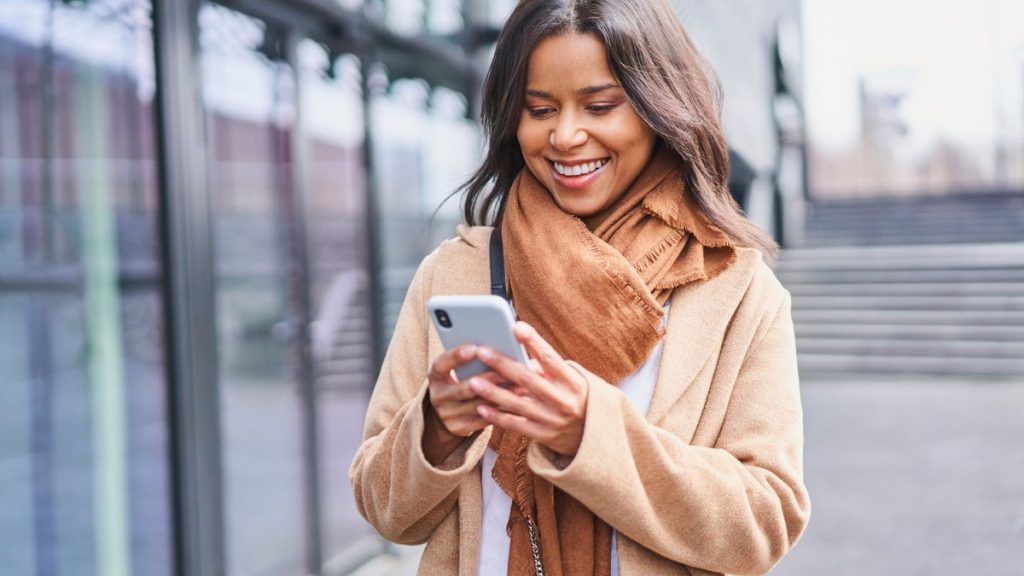.
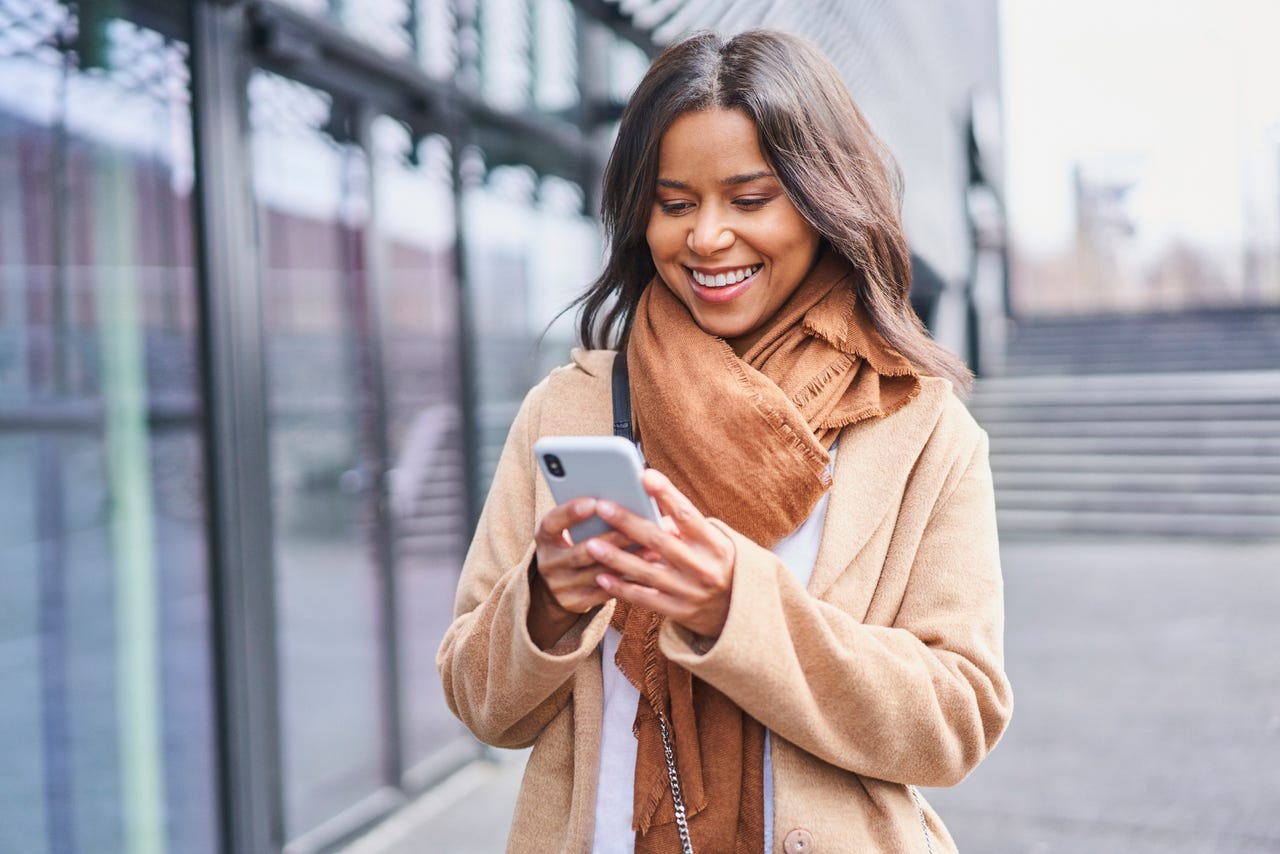
Costumo tirar screenshots em meu smartphone, geralmente para fornecer imagens para os artigos que escrevo.
E às vezes preciso capturar mais da tela do que posso ver.
Por exemplo, posso querer capturar uma página da web em rolagem, um e-mail longo ou outro tipo de conteúdo que não caiba na tela de uma só vez.
Também: Como definir limites de aplicativos no seu Android
Telefones Android e iPhones (assim como iPads) oferecem a capacidade de tirar uma captura de tela de página inteira de determinado conteúdo. Veja como isso funciona.
Como fazer uma captura de tela de rolagem no Android e iPhone
Para capturar uma tela longa ou de rolagem em um dispositivo Android, você precisa estar executando o Android 12 ou superior. Caso contrário, a opção de captura de tela de rolagem é bastante versátil, pois você pode capturar praticamente qualquer tela, desde a tela inicial até uma página da Web, um aplicativo ou um documento.
Em um telefone Android padrão, como um Google Pixel, abra a página da web ou outra tela de rolagem que você deseja capturar. Pressione o botão Liga/Desliga e o botão Diminuir volume ao mesmo tempo. Toque no botão Capturar mais na barra de ferramentas inferior. Uma imagem da tela inteira é aberta com uma caixa ao redor da área padrão que normalmente seria capturada. Para incluir mais da tela, arraste a alça inferior para baixo até capturar toda a tela ou a parte que desejar. Toque em Salvar.
Faça uma captura de tela de rolagem em um telefone Android padrão. Captura de tela por Lance Whitney
A captura de tela é salva como uma imagem na pasta Capturas de tela. Para encontrá-lo, abra o aplicativo Google Fotos, toque no ícone Biblioteca na parte inferior e toque na miniatura de Capturas de tela. Toque na captura de tela que você acabou de tirar.
Abra a captura de tela que você tirou. Captura de tela por Lance Whitney
Edite ou compartilhe a captura de tela. Captura de tela por Lance Whitney
Faça uma captura de tela de rolagem em um telefone Samsung Galaxy
O processo para tirar uma captura de tela de rolagem em um telefone Samsung Galaxy é um pouco diferente de um dispositivo Android padrão. Tirar uma captura de tela dessa maneira funciona em versões mais antigas do Android anteriores a 12. Por exemplo, consegui fazer uma captura de tela de rolagem em um telefone Galaxy com Android 9.
Configure a tela de rolagem que você deseja capturar. Pressione o botão Liga/Desliga e o botão Diminuir volume ao mesmo tempo. Na barra de ferramentas inferior, pressione o ícone com a seta dupla para baixo. Ao pressionar este ícone, a tela rolará automaticamente. Continue pressionando o ícone até capturar a tela inteira ou o quanto quiser. Quando terminar, toque na miniatura da imagem à esquerda.
Faça uma captura de tela de rolagem em um telefone Samsung Galaxy. Captura de tela por Lance Whitney
Você é direcionado para o aplicativo Fotos ou para o aplicativo Galeria. No aplicativo Fotos, toque no ícone Editar para modificar ou aprimorar a imagem. Toque no ícone Compartilhar para compartilhar a imagem com outra pessoa ou aplicativo.
Edite ou compartilhe a captura de tela. Captura de tela por Lance Whitney
No aplicativo Galeria, toque no ícone de lápis para editar a imagem. Toque no ícone Compartilhar para compartilhá-lo.
Edite ou compartilhe a captura de tela. Captura de tela por Lance Whitney
Faça uma captura de tela de rolagem em um iPhone ou iPad
Para tirar uma captura de tela de rolagem em um iPhone ou iPad, você precisa do iOS 14, iPadOS 14 ou superior. O recurso é capaz de capturar uma longa página da Web, mensagem de e-mail ou documento. No entanto, em vez de capturar a captura de tela como uma imagem, o iOS e o iPadOS a capturam como PDF.
Para tentar isso, configure a tela que deseja capturar. Para acionar uma captura de tela em um iPhone com Face ID, pressione o botão lateral e o botão Aumentar volume juntos.
Também: Experimente este truque de captura de tela do iPhone
Em um iPhone com Touch ID, pressione o botão lateral e o botão Início. Toque na miniatura da captura de tela gerada. Na janela do editor, toque no título para Página inteira. Toque ou deslize pelas miniaturas menores à direita para ver a captura de tela inteira.
Faça uma captura de tela de rolagem em um iPhone ou iPad. Captura de tela por Lance Whitney
Usando a barra de ferramentas inferior, toque nas diferentes ferramentas de caneta e lápis se desejar marcar o PDF. Toque no ícone + para exibir um menu onde você pode adicionar texto ou assinatura, ampliar qualquer área da captura de tela, alterar sua opacidade ou adicionar um quadrado ou outro símbolo. Você também pode desfazer ou refazer qualquer ação tocando no ícone apropriado na parte superior.
Para excluir a captura de tela, toque no ícone da lixeira na parte superior. Para compartilhar o PDF, toque no ícone Compartilhar do iOS ou iPadOS e escolha o aplicativo, serviço ou pessoa que deseja usar para compartilhá-lo. Quando terminar, toque em Concluído. Você pode excluir a captura de tela, copiá-la e excluí-la ou salvá-la como PDF no seu dispositivo ou em um serviço online por meio do aplicativo Arquivos.
Compartilhe ou salve a captura de tela. Captura de tela por Lance Whitney
.